显示器无反应的解决方法(如何处理显示器无法正常工作的问题)
- 电脑领域
- 2024-12-22
- 44
在使用电脑时,有时我们可能会遇到显示器无法正常工作的问题,即使电脑本身正常运行。这样的情况可能会导致用户无法进行工作或娱乐活动。本文将提供一些解决方法,帮助大家解决显示器无反应的问题。

1.检查电源连接是否稳定
首先要确保电源线连接到显示器和电源插座都是稳定的,以确保电力供应正常。检查电源线是否松动或断裂。

2.确认电脑与显示器连接正确
确保显示器正确连接到电脑,检查连接线是否松动或插头是否损坏。可以尝试重新插拔连接线并确保牢固。
3.检查显示器是否开机
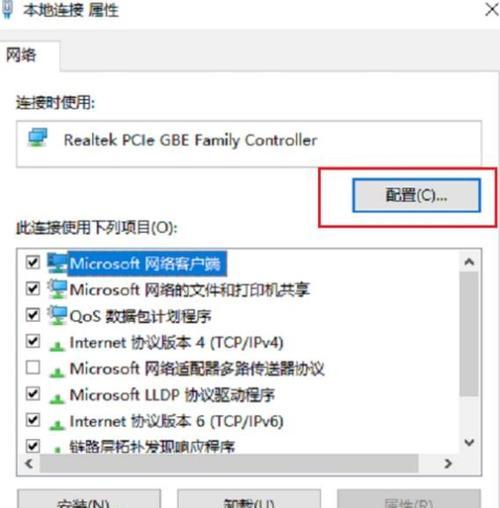
检查显示器的开关是否打开,有时候可能会因为误操作导致显示器关闭。尝试按下显示器的电源按钮,确认显示器已经启动。
4.调整显示器亮度和对比度
有时候显示器可能因为亮度和对比度设置过低而导致无法显示图像。调整显示器菜单中的亮度和对比度设置,尝试增加亮度和对比度。
5.检查显示器数据线是否损坏
检查连接电脑和显示器的数据线是否损坏,如有必要可以更换一根新的数据线。同时确保数据线插头与接口配对正确。
6.重新安装显示器驱动程序
尝试重新安装显示器驱动程序,有时候驱动程序可能会出现问题导致显示器无法正常工作。可以在电脑制造商或显示器制造商的官方网站上下载最新的驱动程序并进行安装。
7.使用备用显示器进行测试
如果有备用显示器可用,可以将其连接到电脑上进行测试。这样可以确定是电脑还是显示器本身出现了问题。
8.检查图形卡是否正常工作
检查电脑的图形卡是否正常工作,可以通过连接另一个显示器或将显示器连接到其他设备来测试图形卡是否正常。
9.重启电脑和显示器
有时候只需要简单地重新启动电脑和显示器就能解决问题。尝试关闭电脑和显示器,然后重新启动它们。
10.清理显示器连接口
检查显示器连接口是否有灰尘或脏物,清理连接口可以确保正常的信号传输。
11.检查显示器的分辨率设置
检查电脑的分辨率设置是否与显示器兼容,尝试调整分辨率以适应显示器的要求。
12.进行系统故障排除
有时候显示器无法正常工作可能是由于操作系统的故障。可以进行系统故障排除,例如重置电脑或使用恢复功能来修复问题。
13.寻求专业帮助
如果经过以上的尝试仍然无法解决问题,建议寻求专业帮助。可以联系显示器制造商或电脑维修专家进行进一步的诊断和维修。
14.避免自行拆卸显示器
如果不是专业人士,请避免自行拆卸显示器。不正确的操作可能会导致进一步的损坏。
15.定期维护和保养显示器
定期清洁显示器表面,并注意避免在显示器上放置磁性物体或靠近电源设备,以保持显示器的正常工作状态。
当显示器出现无反应的问题时,我们可以通过检查电源连接、确认连接线是否正常、调整亮度和对比度、重新安装驱动程序等多种方法来解决问题。如果以上方法无效,可以尝试使用备用显示器进行测试或寻求专业帮助。保持显示器的定期维护和保养也是保证其正常工作的重要因素。
版权声明:本文内容由互联网用户自发贡献,该文观点仅代表作者本人。本站仅提供信息存储空间服务,不拥有所有权,不承担相关法律责任。如发现本站有涉嫌抄袭侵权/违法违规的内容, 请发送邮件至 3561739510@qq.com 举报,一经查实,本站将立刻删除。